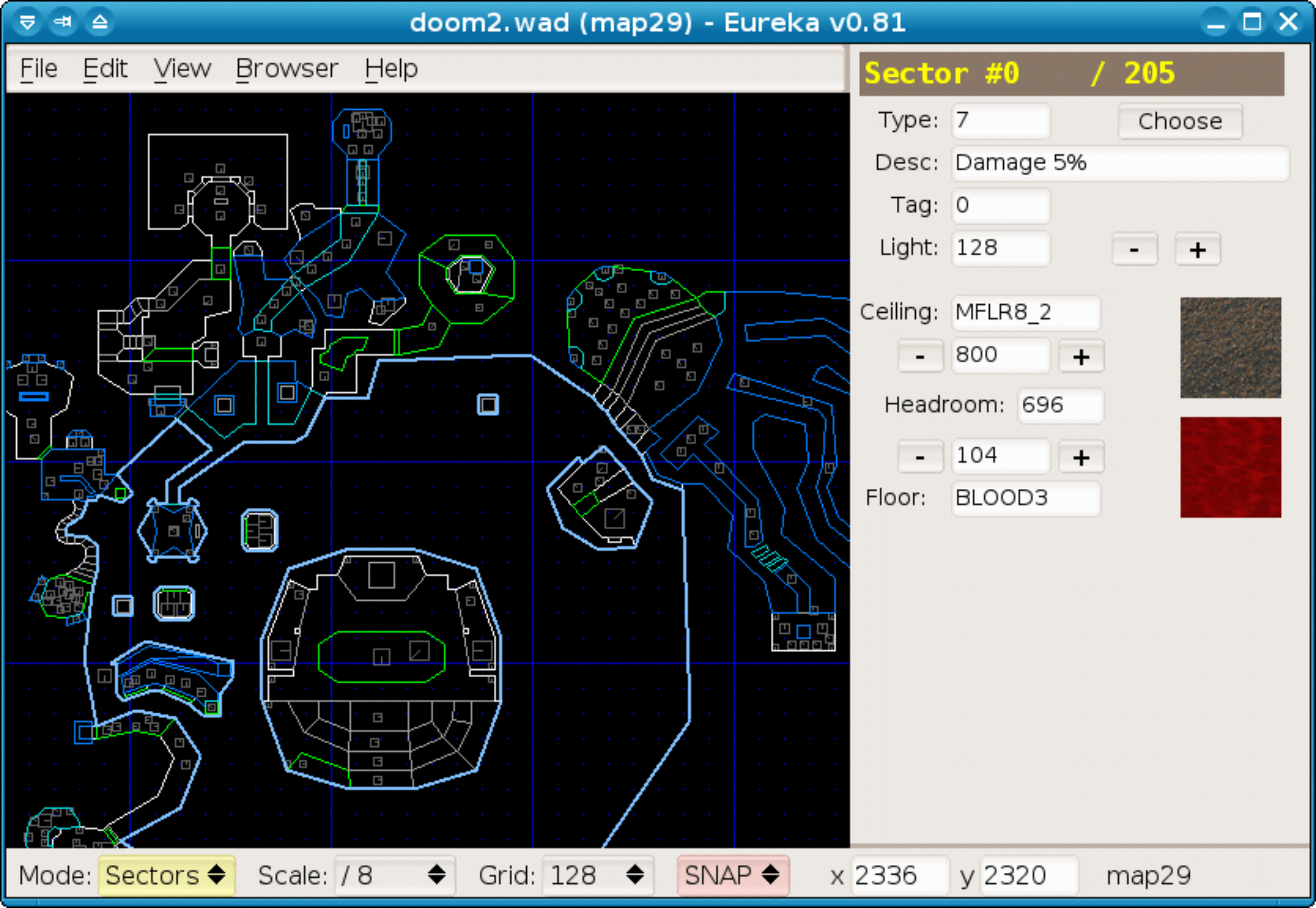O Eureka DOOM Editor é um editor de mapas para os jogos DOOM clássicos e alguns jogos relacionados, como Heretic e Hexen, por exemplo. Um aplicativo multiplataforma, que roda nos sistemas operacionais Windows e OS X e Linux. Saiba como instalar o Eureka DOOM Editor no Linux.
Eureka DOOM Editor é um software livre repleto de muitas caracterpisticas, tais como: Desfazer / Refazer (vários níveis), Visualização 3D, usa baixos requisitos de sistema, nenhuma placa 3D necessária, painéis editáveis ??para coisas, linedefs, setores e muito mais!
Além disso, ele conta com navegador para texturas, planos, coisas, etc. Além de possuir um sistema de ligação de chave e um construtor de Nodes integrado. A ferramenta suporta muitos jogos para edição de seus mapas. Entre eles estão: DOOM, DOOM 2, Doom final, FreeDoom, HacX, Herege, Hexen e Contenda.
Para habilitar a funcionalidade “Teste no jogo” no editor, defina um dos seguintes caminhos absolutos como “caminho Exe”, dependendo da sua distribuição: / snap / eureka-doom-editor / current / doom-engine / bin / prboom-plus- iwad-launch / var / lib / snapd / snap / eureka-doom-editor / current / doom-engine / bin / prboom-plus-iwad-launch
Se nenhum mecanismo DOOM estiver presente, instale o snap prboom-plus-beidl e conecte a interface, ou seja: snap install prboom-plus-beidl snap conecte eureka-doom-editor: doom-engine prboom-plus-beidl: doom-engine
Instale-o agora mesmo e edite os mapas dos seus jogos!
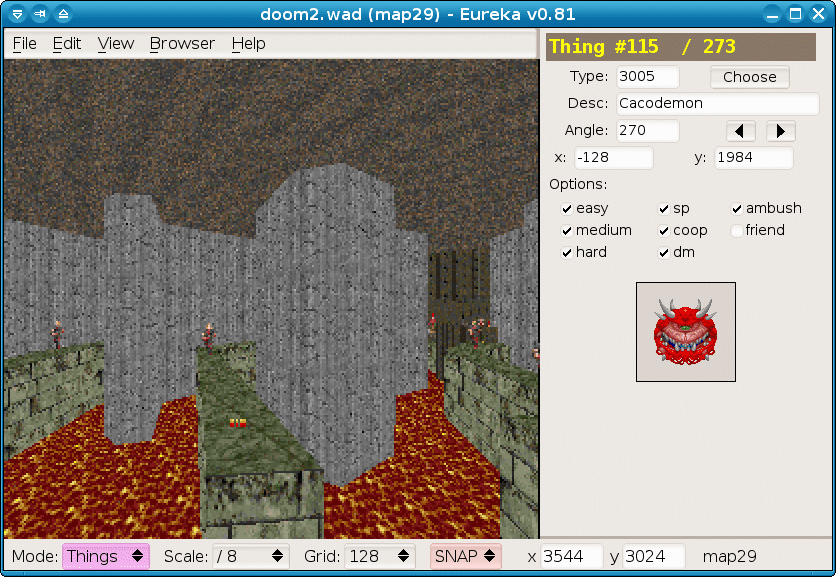
Instalando o Eureka DOOM Editor no Ubuntu, Kubuntu, Xubuntu e derivados!
Para instalar o Eureka DOOM Editor no Ubuntu Linux. Inclusive você também pode instalar o Eureka DOOM Editor no Linux Mint sem nenhum problema execute o comando abaixo:
Instalando o Eureka DOOM Editor no Fedora e derivados!
Para instalar o Eureka DOOM Editor no Fedora, execute os comandos abaixo. Lembrando que caso você já tenha o suporte ao Snap habilitado no Fedora, pule para o passo 3, o de instalação do pacote:
Passo 1 – Instalar o Snapd:
Após executar o comando acima, lembre-se encerrar a sessão ou reiniciar o computador! Em seguida, vamos criar um link simbólico para ativar o suporte ao Snap clássico:
Passo 2 – Criar link simbólico:
E agora, vamos executar o comando para instalar o Eureka DOOM Editor no Fedora ou derivados:
Passo 3 – Agora vamos executar o comando para instalar o Eureka DOOM Editor no Fedora ou derivados:
Instalando o Eureka DOOM Editor no Debian e derivados!
Para instalar o Eureka DOOM Editor no Debian, execute os comandos abaixo. Caso você já tenha Snap ativado e habilitado no seu Debian, pule para o passo 2, que seria da instalação:
Passo 1 – Atualizar os repositório e instalar o Snapd:
E agora, vamos executar o comando para instalar o Eureka DOOM Editor no Debian ou derivados. Observe que o comando abaixo está com o sudo, caso você não o tenha habilitado, remova o sudo e instalar usando o ROOT mesmo:
Passo 2 – Agora vamos executar o comando para instalar o Eureka DOOM Editor no Debian e derivados:
É isso, esperamos ter ajudado você a instalar o Eureka DOOM Editor no Linux!